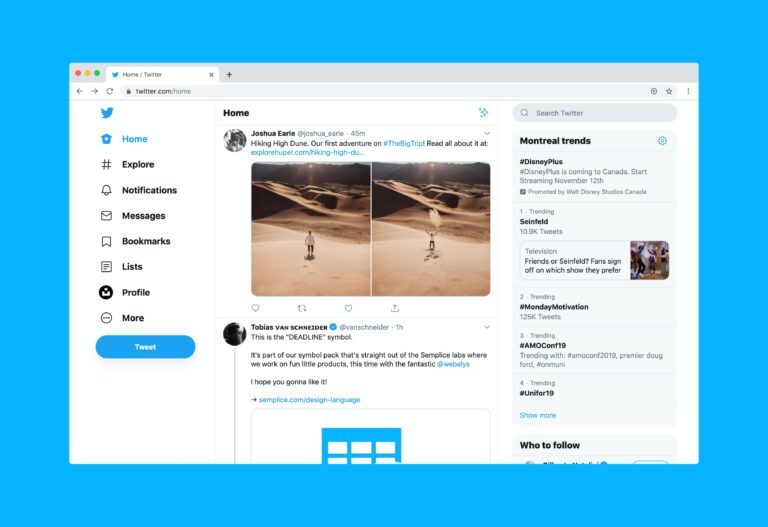Printscreen neboli snímek obrazovky, je užitečný pomocník ve chvíli, kdy si chcete rychle uložit obsah obrazovky, případně ho sdílet s dalšími osobami. Poradíme vám, jak udělat snímek obrazovky na počítači s Windows a MacOS i na telefonech nebo tabletech s Androidem a iOS/iPadOS.
Co je snímek obrazovky (printscreen)?
Snímek obrazovky (či printscreen a screenshot) je obrázek, který zachycuje aktuální obsah obrazovky. Může se tedy například jednat o statický záznam plochy zařízení, zajímavý článek nebo fotografii ze sociálních sítí. Snímek se obvykle ukládá ve formátu JPEG (JPG) či PNG a lze s ním dále manipulovat jako s klasickou fotografií – například ho oříznout nebo barevně vyznačit důležité body.
Pořízení snímku obrazovky je vestavěnou vlastností většiny mobilních telefonů a tabletů, stejně jako počítačů s Windows a MacOS. Printscreen tak můžete snadno pořídit s využitím klávesové zkratky, stisknutím správné kombinace tlačítek na telefonu nebo provedením specifického gesta. Stejně tak ovšem můžete využít speciální aplikace třetích stran.
Jak pořídit printscreen na počítači s Windows?
Nejstarší postup, jak pořídit printscreen (snímek obrazovky) na počítači s Windows vychází z použití klávesy Print Screen – někdy též PrtScr či Print Scr:
- Stiskněte klávesu Print Screen (na noteboocích nebo menších klávesnicích bývá Print Screen umístěn jako podfunkce, pak je třeba stisknout klávesu Fn + PrtScr).
- Otevřete grafický editor (například Malování) a vytvořte nový soubor.
- Stiskněte kombinaci CTRL + V.
Tím se snímek obrazovky do souboru vloží ze schránky. Následně ho můžete uložit, případně s ním dále manipulovat. Nevýhodou tohoto postupu je jeho komplikovanost a snížený prostor pro specifičtější výběr snímaného místa – nemůžete například vybrat pouze část konverzace nebo konkrétní část článku.
O něco sofistikovanější je druhá varianta, jak pořídit snímek obrazovky na počítači s Windows. Zde stačí použít kombinaci kláves Win (tlačítko s ikonou okna) + PrtScr. Tento postup platí pro systémy od Windows 8, ve starších verzích operačního systému použijte kombinaci Alt + PrtScr.
Obě zmíněné kombinace rovnou provedou snímek obrazovky a uloží ho do obrázků – konkrétně do složky „Snímky obrazovky“. Stále však nemůžete vybrat specifickou část obrazovky pro printscreen.
Jak udělat printscreen části obrazovky
Printscreen části obrazovky na počítači s Windows zvládnete snadno pořídit prostřednictvím aplikace „Výstřižky“ – od Windows 10 „Výstřižek a skica“. Aplikace je vestavěnou součástí Windows od verze Windows 7 a můžete s ní pořizovat snímky celé obrazovky, její části, volného tvaru nebo okna. Stejně tak můžete do snímku kreslit a psát:
- Přejděte do Startu.
- Vyhledejte „Výstřižek a skica“ („Výstřižky“).
Vyskočí na vás okno s modrým tlačítkem a šipkou. Pokud kliknete na tlačítko, obrazovka zčerná a v horní části obrazovky se objeví panel s několika tlačítky. Zde si vyberete, jaký typ snímku obrazovky chcete pořídit a následně vyberete danou oblast, případně vám aplikace zobrazí výstup.
Do toho můžete přidávat poznámky, kreslit apod. V pravé horní části pak najdete několik možností, jak se snímkem obrazovky naložit. Můžete ho uložit do počítače, zkopírovat a následně vložit, kam potřebujete nebo rovnou sdílet.
Popsaný postup, jak pořídit printscreen části obrazovky, můžete ještě urychlit použitím zkratky tlačítko Win + levý Shift +S. Po stisknutí této kombinace se rovnou objeví černá obrazovka s horní nabídkou, kde můžete dále vybrat, jaký typ printscreenu chcete vytvořit.
Jak udělat snímek obrazovky na Macu?
Podobně jako Windows, má nástroj pro pořízení snímku obrazovky integrovaný také Mac. Nabízí hned několik variant, jak printscreen udělat:
- Command + Shift + 3 – pořídí snímek obrazovky a rovnou uloží,
- Command + Shift + 4 – pořídí snímek obrazovky vybrané části plochy,
- Command + Shift + 4 + mezerník – pořídí printscreen konkrétního okna aplikace.
Alternativou k aplikaci Výstřižek a skica je pak kombinace Command + Shift + 5, po jejímž stisknutí se objeví okno s ovládacími prvky, kde můžete vybrat konkrétní typ screenshotu, případně natočit video.
Jak pořídit snímek obrazovky na zařízeních s Androidem?
Postup, jak udělat screenshot na zařízeních s Androidem, se může výrobce od výrobce lišit. Nejčastější se ovšem jedná o kombinaci tlačítka pro vypnutí + tlačítka pro snížení hlasitosti. Ve specifických případech se může jednat o kombinaci: tlačítko pro zapnutí + tlačítko pro zvýšení hlasitosti.
U starších modelů s tlačítkem pro navštívení domovské stránky je pak k provedení screenshotu obvykle zapotřebí stisknout toto tlačítko a tlačítko pro vypnutí.
Někteří výrobci možnost pořízení screenshotu vkládají také do notifikační lišty (rolovací nabídka v horní části obrazovky). V takovém případě stačí kliknout na položku v této nabídce. Podobně se můžete setkat i se speciálními gesty, například Xiaomi v některých modelech umožňuje udělat screenshot poklepáním na hranu telefonu.
Jak udělat snímek obrazovky na zařízeních s iOS a iPadOS (iPhone a iPad)
Pořízení snímku obrazovky na zařízeních s iOS a iPadOS je v porovnání s Androidem o poznání jednodušší. Zejména díky tomu, že je postup jednotný napříč všemi modely a oběma platformami:
- iPhony a iPady s Touch ID – TouchID + tlačítko pro zapnutí,
- iPhony a iPady s Face ID (čili bez domovského tlačítka) – tlačítko pro vypnutí + tlačítko na zvýšení hlasitosti.
Stejně tak si zde můžete nastavit, že se screenshot pořídí na základě provedení gesta na displeji telefonu nebo po poklepání na záda zařízení.
Barbora se odmala věnuje tvorbě kratších i delších textů. Ráda lidem pomáhá hledat odpovědi na otázky nejrůznější tematiky a snaží se vždy předat co nejsrozumitelnější řešení. Mimo psaní se zabývá také fotografováním a tvorbou grafiky, což jsou současně její největší koníčky.